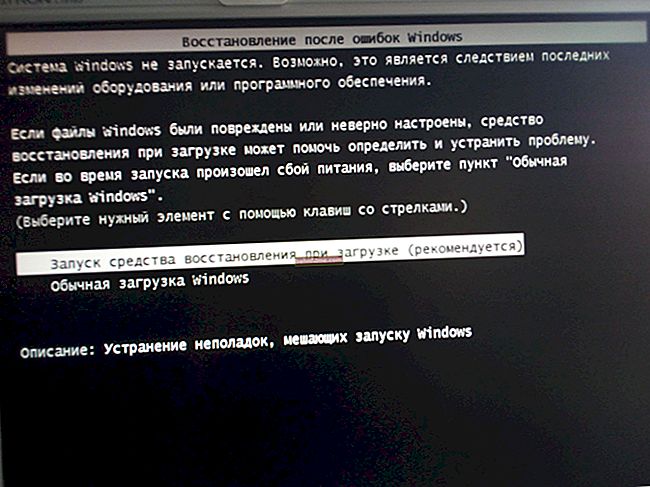أحد الأسئلة النموذجية
مرحبا.
لدي خطأ "في تهيئة Direct3D" عند تشغيل بعض الألعاب في Windows 10. يأتي Windows مع جهاز كمبيوتر محمول ، وهو نسخة من "Home for one language". أخبرني ، هل يمكن أن يكون هذا الخطأ بسبب إصدار Windows ، وكيفية إصلاحه؟
يوم جيد!
بشكل عام ، مثل هذا الخطأ ليس نادرًا ، خاصة بعد إعادة تثبيت Windows (في حالتك ، بعد شراء جهاز كمبيوتر محمول ، حيث نادرًا ما تقوم المتاجر بتثبيت جميع المكتبات وبرامج التشغيل الضرورية اللازمة للتشغيل المريح للجهاز). يبدو ، كقاعدة عامة ، بعد محاولة بدء بعض الألعاب - إما على الفور ، أو ستظهر شاشة سوداء فقط ، وعندما تقوم بتصغيرها ، سترى هذه النافذة.
سأركز في هذا المقال على الأسباب الرئيسية لظهور مثل هذا الخطأ ، وسأوضح بمثال كيفية التخلص منه ...

خطأ نموذجي
التعامل مع خطأ Direct3D ...
تحديث DirectX
يرجع السبب الأكثر شيوعًا لهذا الخطأ إلى عدم وجود مكتبة DirectX. علاوة على ذلك ، ليس من الضروري عدم تثبيته ، فربما لا يكون لديك ملف محدد من المكتبة.
DirectX مكتبة خاصة للمبرمجين. تستخدم في معظم الحالات في تطوير اللعبة. الحزمة متاحة للتثبيت والتحديث على موقع Microsoft الرسمي. يمكنك معرفة المزيد عن هذا على موقع ويكيبيديا.
الصفحة الموجودة على موقع Microsoft على الويب لتنزيل الإصدار الحديث من DirectX - //www.microsoft.com/ru-ru/Download/confirmation.aspx؟id=35
يتوفر إصدار أقدم من DirectX 9.0c على الرابط - //www.microsoft.com/ru-ru/download/details.aspx؟id=34429
لذلك أوصي بالمشاهدة المتطلبات اللعبة التي تقوم بتشغيلها ومعرفة إصدار DirectX المثبت على جهاز الكمبيوتر الخاص بك.
لمعرفة ما لديك DirectX على جهاز الكمبيوتر الخاص بك ، انقر فوق:
- مزيج من الأزرار Win + R.لفتح " نفذ - اعدم ";
- ثم أدخل الأمر dxdiag واضغط على Enter (انظر لقطة الشاشة أدناه).
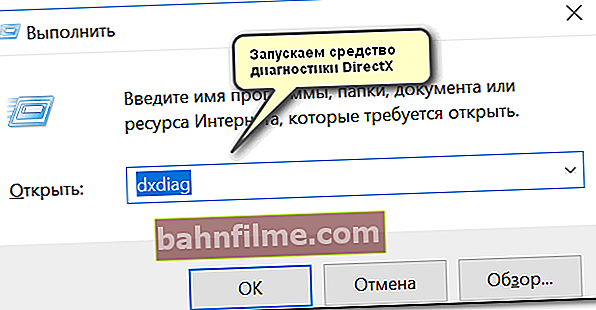
تشغيل أداة تشخيص DirectX (DxDiag)
مزيد في علامة التبويب "نظام" سيتم تقديم جميع البيانات الضرورية: إصدار نظام التشغيل Windows ، وبطاقة الفيديو ، وجهاز الصوت ، وإصدار BIOS ، وإصدار DirectX (انظر المربع الأحمر في لقطة الشاشة أدناه).

أداة تشخيص DirectX / قابلة للنقر
لتحديث DirectX لدى Microsoft مثبت ويب مخصص. انتقل إلى الصفحة التي تريدها وقم بتنزيلها. بعد ذلك ، قم بتشغيل ، والموافقة على شروط اتفاقية الترخيص ، وانتظر حتى يعمل المعالج.

قبول شروط الأشخاص. اتفاقيات DirectX
في نهاية العملية ، يجب أن ترى رسالة تفيد بأن تثبيت DirectX قد اكتمل ، وأن الحزم المطلوبة قد تم تحديثها ، وما إلى ذلك ، أو ، بدلاً من ذلك ، سيعلمك المعالج أن الإصدار الجديد من DirectX مثبت بالفعل ولا يحتاج ليتم تحديثه. بعد ذلك ، أوصي بإعادة تشغيل جهاز الكمبيوتر الخاص بك ثم محاولة بدء اللعبة.

اكتمل تثبيت DirectX
كقاعدة عامة ، بعد هذا التحديث ، تبدأ اللعبة في العمل كما ينبغي.
إضافة!
إذا لم يكن لديك الإنترنت (أو كان بطيئًا أو كان موقع Microsoft غير متوفر ، أو حدث خطأ ، وما إلى ذلك) ، فيمكن تحديث DirectX باستخدام الألعاب: تحتوي نصف أقراص اللعبة تقريبًا على إصدار جديد من DirectX (ملاحظة: جديد وقت إطلاق اللعبة بالطبع) ... لذلك ، تحتاج فقط إلى استخدام لعبة حديثة إلى حد ما ، وبعد تثبيتها ، قم بتحديث DirectX.
*
مشكلة سائق الفيديو
إذا استمر ظهور الخطأ ، فربما تم تعطيل بطاقة الفيديو الخاصة بك في مدير الجهاز (قد يكون هذا هو الحال ، على سبيل المثال ، في أجهزة الكمبيوتر المحمولة التي تحتوي على بطاقتي فيديو) ، أو أنك ببساطة لم تقم بتحديث / تثبيت برامج التشغيل على بطاقة الفيديو.
كيفية التحقق من وجود برامج تشغيل وما إذا كانت بطاقة الفيديو ممكّنة
أسهل طريقة هي استخدام إدارة الأجهزة. لفتحه:
- اضغط على الأزرار Win + R.;
- ثم أدخلdevmgmt.msc واضغط على Enter.

بدء تشغيل إدارة الأجهزة - devmgmt.msc
بعد ذلك ، افتح علامة التبويب "محولات الفيديو" ، ومعرفة ما إذا كانت جميع بطاقات الفيديو قيد التشغيل ، وما إذا كانت علامة التعجب الصفراء مضاءة مقابلها (تشير إلى مشاكل مع السائقين ، على سبيل المثال -  ).
).
توضح لقطة الشاشة أدناه أنه تم تعطيل محول فيديو واحد وليس قيد الاستخدام. غالبًا ما يكون الخطأ في Direct3D مرتبطًا بهذا.

تمكين Intel HD ، تم تعطيل NVIDIA
لتمكين المحول ، ما عليك سوى النقر بزر الماوس الأيمن فوقه وتحديد الوظيفة "يخطب" ... ويرد أدناه مثال على ذلك.

استخدم بطاقة الفيديو
بعد ذلك ، أعد تشغيل الكمبيوتر ، ثم حاول فتح اللعبة.
إضافة!
في بعض الحالات ، قد يتم تعطيل إحدى بطاقات الفيديو في BIOS للكمبيوتر (على سبيل المثال ، إذا كان لديك بطاقة فيديو منفصلة ومتكاملة على الكمبيوتر المحمول). للتحقق مما إذا كانت هذه هي الحالة ، انتقل إلى BIOS ، عادةً في القسم رئيسي يمكنك العثور على وضع الرسوم. يظهر مثال في الصورة أدناه.

كيفية إدخال BIOS - //ocomp.info/kak-voyti-v-bios.html
أزرار BIOS لمختلف مصنعي أجهزة الكمبيوتر المحمول / أجهزة الكمبيوتر - //ocomp.info/goryachie-klavishi-dlya-vh-bios-boot-menu.html
كيفية تحديث برامج تشغيل بطاقة الفيديو:
- الطريقة رقم 1: انتقل إلى الموقع الرسمي للشركة المصنعة للكمبيوتر المحمول وقم بتنزيلها من هناك. إذا كنت لا تعرف الطراز الدقيق للكمبيوتر المحمول ، فاستخدم البرامج لتحديد خصائص الكمبيوتر - //ocomp.info/harakteristiki-kompyutera.html
- الطريقة رقم 2: استخدم برامج خاصة للبحث عن برامج التشغيل وتحديثها تلقائيًا. الخيار الأسهل والأسرع في الواقع. بالإضافة إلى ذلك ، ستتحقق البرامج من المكتبات الضرورية للألعاب (على سبيل المثال ، Drive Booster ، أوصي) - //ocomp.info/update-drivers.html
- الطريقة رقم 3: العمل في الوضع اليدوي من خلال مدير الجهاز. لمزيد من التفاصيل انظر هنا: //ocomp.info/kak-nayti-i-ustanovit-drayver-dlya-neizvestnogo-ustroystva.html
*
استخدم وضع التوافق
لقد اختبرت مؤخرًا جهاز كمبيوتر محمول بمعالج AMD Ryzen 5 2500U جديد نسبيًا ووجدت تجربة مثيرة للاهتمام ...
لقد قمت بتحديث DirectX ، وقمت بتثبيت جميع برامج التشغيل الضرورية ، والحزم المختلفة والإضافات للألعاب - ومع ذلك ، لم تبدأ بعض الألعاب ، مما يظهر خطأ Direct3D ... (الميزة: كانت جميع الألعاب قديمة ، مما اقترح أفكارًا مختلفة ...) .
لقد فوجئت جدًا عندما فتحت الخصائص الملف التنفيذي للعبة ، انتقل إلى علامة التبويب التوافق ووضع علامة أمام العنصر "قم بتشغيل اللعبة في وضع التوافق لنظام التشغيل Windows XP SP 2" - بدأت اللعبة في العمل بشكل طبيعي ، ولم تعد هناك أخطاء متعلقة بـ Direct3D ...
أمثلة على ما يجب القيام به موضحة في لقطات الشاشة أدناه ...

فتح خصائص ملف اللعبة القابل للتنفيذ

قم بتشغيل اللعبة في وضع التوافق لنظام التشغيل Windows XP SP 2
تساعد أيضا!

كيفية تشغيل لعبة قديمة على جهاز كمبيوتر جديد - //ocomp.info/kak-zapustit-staruyu-igru.html
ملاحظة
إذا لم يساعد أي شيء مما سبق ، فأنا أوصي أيضًا بتحديث حزمة Microsoft Visual C ++ و NET Framework.
هذا كل شيء ، كل التوفيق!
👣
تمت مراجعة المقال: 17/01/2019